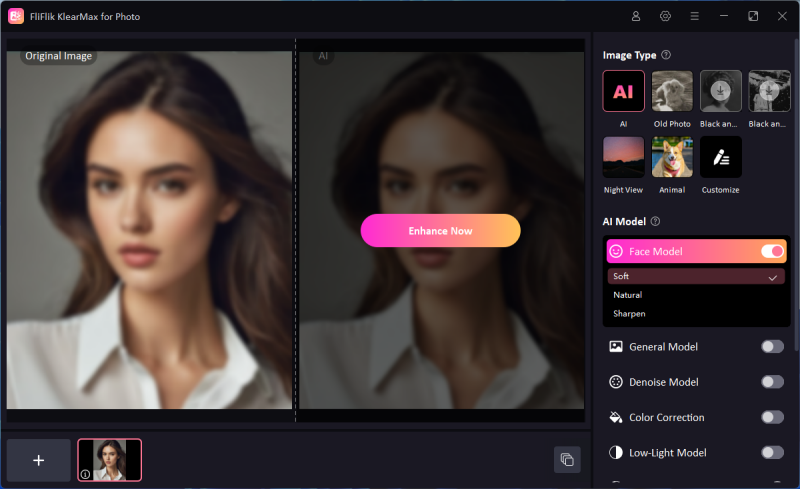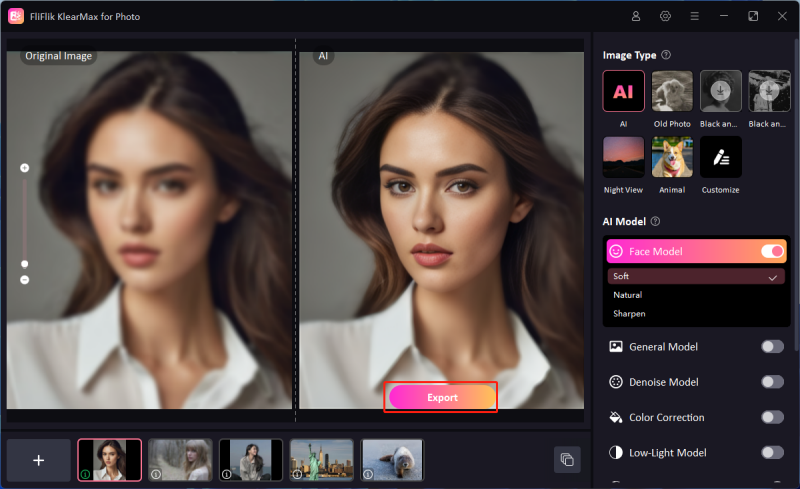전문적인 프레젠테이션에서는 선명한 이미지가 필수적입니다. 업무, 취미, 소셜 미디어용 이미지 모두 마찬가지입니다. 고해상도 이미지는 더 많은 디테일과 선명도를 제공하므로, 1080p로 업스케일하는 것이 점점 더 중요해지고 있습니다.
업스케일링을 통해 저해상도 이미지를 화질 손실 없이 고화질로 변환할 수 있으며, 이는 사진작가, 그래픽 디자이너, 그리고 이미지의 시각적 효과를 개선하고자 하는 모든 사람에게 매우 유용합니다. 다음은 이미지를 1080p 해상도로 쉽게 업스케일하는 방법입니다.
파트 1. 왜 1080p로 업스케일하면 화질이 저하될까요?
1080p 이미지를 업스케일링하는 경우 다음과 같은 이유로 인해 이미지 품질이 저하될 수 있습니다:
픽셀화: 하부 해상도가 높은 해상도를 높이면 개별 픽셀 또는 픽셀이 보일 수 있으며, 픽셀화된 외모에 의해 형성될 수 있다.
디테일 손실: 이미지 업스케일링에 사용되는 보간 프로세스는 때때로 미세한 디테일을 흐리게 하여 이미지가 부드럽거나 번져 보이게 만들 수 있습니다.
아티팩트: 업스케일링하면 이미지의 날카로운 대비 주변에 들쭉날쭉한 가장자리나 후광 효과와 같은 원치 않는 아티팩트가 발생할 수 있습니다.
원본 이미지의 품질: 이미지의 원래 품질은 업스케일링 결과를 크게 영향을 미칠 수 있습니다.
도구 제한: 모든 iSCSI 툴링 툴은 동일한 숙련도에 따라 프로세스에서 다양한 결과를 처리할 수 있습니다.
파트 2. 왜 스케일 이미지를 1080p로 설정해야 하나요?
이미지를 1080p로 업스케일링하는 것은 여러 가지 이유로 필수적이며, 주로 시청자 경험을 향상시키고 다양한 플랫폼에서 품질을 유지하는 데 중점을 둡니다. 다음은 1080p로 업스케일링하는 것이 이로운 이유를 설명하는 몇 가지 포인트입니다:
향상된 선명도와 세부 디테일: 1080p로 업스케일링하면 낮은 품질의 이미지의 해상도가 향상되어 이미지가 더 선명하고 자세해집니다. 이는 특히 대형 디스플레이에 중요한 기능입니다.
모든 기기의 일관성: TV와 모니터를 포함한 많은 기기가 표준 해상도로 1080p를 지원하므로 업스케일링을 통해 모든 화면에서 이미지가 일관되고 고품질로 표시되도록 할 수 있습니다.
향상된 사용자 경험: 더 높은 해상도의 이미지는 전반적인 사용자 경험을 개선하고, 더욱 매력적이고 몰입감 있는 시각적 표현을 제공합니다.
전문적인 모습: 기업의 경우, 마케팅 자료나 웹사이트에 고해상도 이미지를 사용하면 보다 전문적인 이미지를 전달하여 더 많은 고객을 유치할 수 있는 잠재력이 있습니다.
파트 3. 화질 손실 없이 최고의 이미지 1080p로 업스케일링 도구
화질 저하 없이 이미지를 1080p로 업스케일링하는 것은 디지털 이미징 분야에서 많은 사람들이 직면하는 과제입니다. 이 문제를 정면으로 해결하도록 설계된 정교한 도구인 FliFlik KlearMax for Photo를 소개합니다. 이러한 기술의 등장으로 사용자는 이제 손쉽게 사진을 고화질 표준으로 손쉽게 향상시켜 모든 디테일을 선명하고 또렷하게 표현할 수 있습니다.
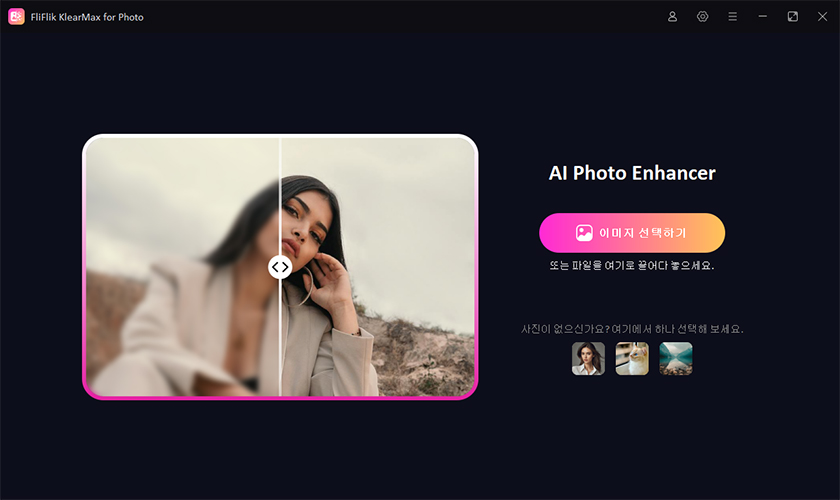
메인 기능
- 고급 알고리즘으로 흐린 이미지를 선명하게 보정합니다.
- 사진 보정 및 결점 제거 기능을 제공합니다.
- 사용자 친화적 인터페이스로 누구나 쉽게 이용 가능합니다.
- 무료 체험으로 세 번 내보내기를 제공합니다.
쉬운 사용 방법
-
1단계. FliFlik KlearMax for Photo를 컴퓨터에 다운로드하세요. 선명한 이미지를 위한 첫 번째 단계이므로 지시에 따라 컴퓨터에 소프트웨어를 설치하세요!
-
2단계. 이미지 유형을 선택하고, 인물 사진에는 “부드러움”, 풍경 사진에는 “고화질” 모드와 같은 특화된 AI 모델을 선택하세요. “지금 업스케일링” 버튼을 눌러 변화를 확인한 후, 1080p로 완성된 이미지를 원하는 폴더에 저장하세요.
![KlearMax AI 모드 선택하기]()
-
3단계. 결과를 만족하면 선호하는 형식으로 “내보내기”를 클릭하여 선호하는 형식으로 저장합니다.
![해상도 업스케일링한 이미지를 내보내기]()
파트 4. 다른 5개의 인기있는 1080p 이미지 업스케일링 도구
1: Photoshop
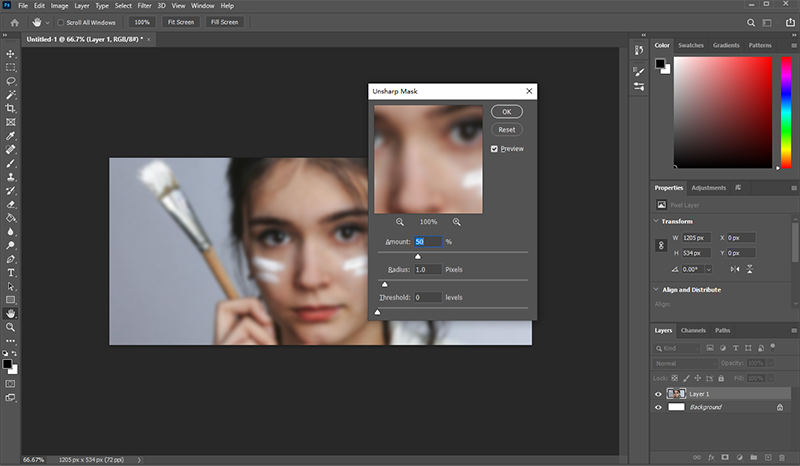
Adobe Photoshop은 그래픽 디자인 및 사진 편집 분야의 강자입니다. 포괄적인 툴 세트와 다양한 기능으로 잘 알려진 포토샵을 사용하면 이미지를 정밀하게 조작, 향상 및 변환할 수 있습니다.
장점
- 다양한 고급 편집 도구를 제공하여 이미지 조작이 가능합니다.
- 전 세계적으로 사용되어 높은 호환성과 전문성을 자랑합니다.
- 다른 Adobe 제품과 연동되어 프로젝트 효율성이 향상됩니다.
단점
- 초보자에게는 익히기 어려운 가파른 학습 곡선을 가집니다.
- 구독이 필요해 장기적으로 비용 부담이 될 수 있습니다.
2: Lightroom
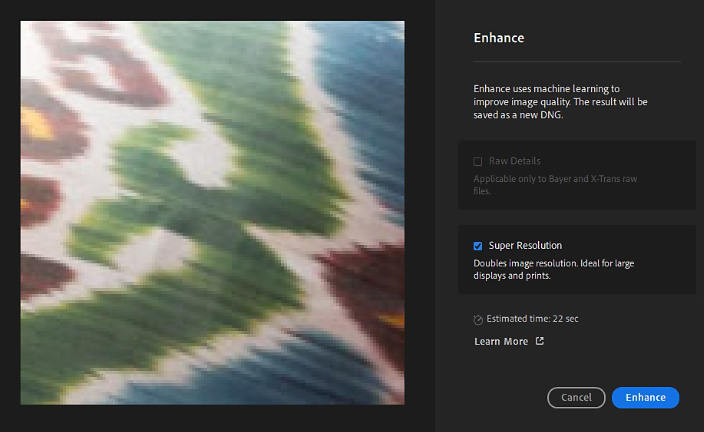
Adobe Lightroom은 주로 사진 보정 및 정리에 중점을 둔 강력한 사진 편집 및 관리 소프트웨어입니다. 간소화된 워크플로우와 클라우드 기반 서비스로 사진 작가들이 선호하며 대용량 사진 컬렉션을 편집하고 저장하는 데 탁월합니다.
장점
- 대량의 사진을 빠르게 편집하고 일괄 처리할 수 있습니다.
- 클라우드 저장 기능으로 기기 간 사진 접근과 백업이 용이합니다.
- 맞춤형 프리셋과 프로필로 편집 시간을 단축할 수 있습니다.
단점
- 세부적인 사진 편집 및 그래픽 디자인에서는 Photoshop보다 제한적입니다.
3: Fotor
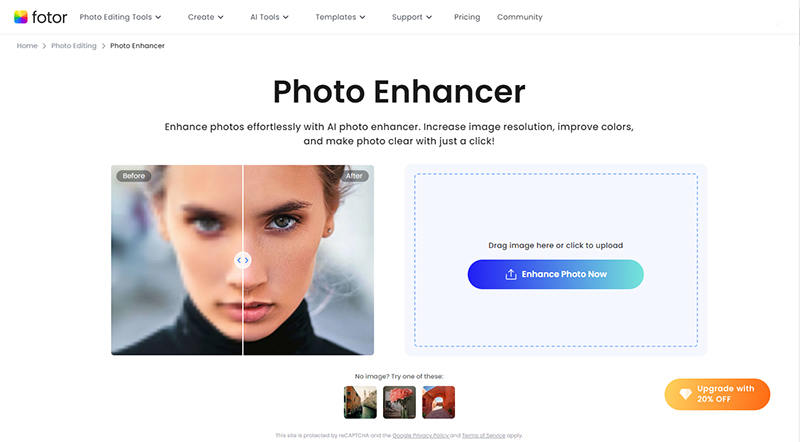
Fotor는 사진 보정, 그래픽 디자인, 콜라주 제작을 위한 사용자 친화적인 인터페이스를 제공하는 온라인 사진 편집 도구입니다. 번거로움을 최소화하면서 빠르고 효과적인 편집을 원하는 초보자와 숙련된 사용자 모두에게 적합합니다.
장점
- 소프트웨어 설치 없이 온라인에서 쉽게 사용 가능합니다.
- 사용이 간편해 초보자에게 적합합니다.
- 기본부터 고급까지 다양한 편집 도구 제공합니다.
- 무료 기능과 고급 기능을 갖춘 유료 버전 제공합니다.
단점
- 온라인 기반으로 안정적인 인터넷 연결이 필요합니다.
4: Vance AI
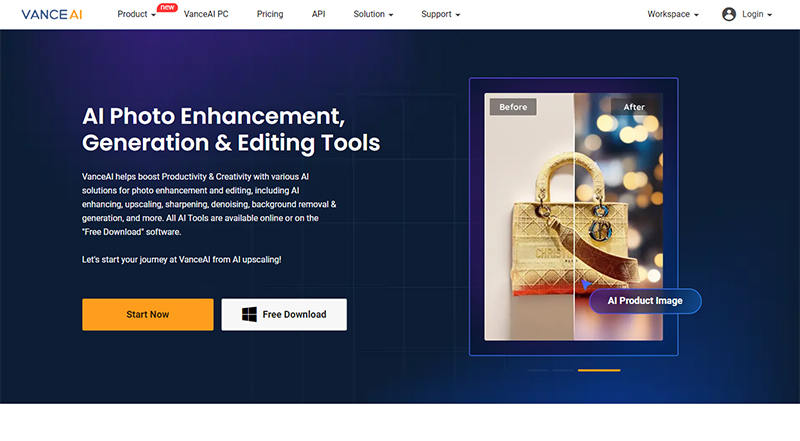
Vance AI는 인공 지능을 활용하여 이미지 품질을 자동으로 향상시키는 혁신적인 도구입니다. 이 플랫폼은 업스케일링, 노이즈 제거, 선명도 조정과 같은 복잡한 프로세스를 간소화하여 사용자가 많은 수동 입력 없이도 고품질 사진 편집을 할 수 있도록 설계되었습니다.
장점
- 고급 AI 알고리즘으로 최소한의 조작만으로 이미지 품질을 자동으로 개선합니다.
- 빠른 이미지 처리로 대량 사진 작업 시 시간을 절약할 수 있습니다.
- 복잡한 편집 작업을 간소화하여 비전문가도 쉽게 사용할 수 있습니다.
단점
- AI 서비스 이용을 위해 인터넷 연결이 필요해 오프라인 사용이 제한됩니다.
5: Picsart
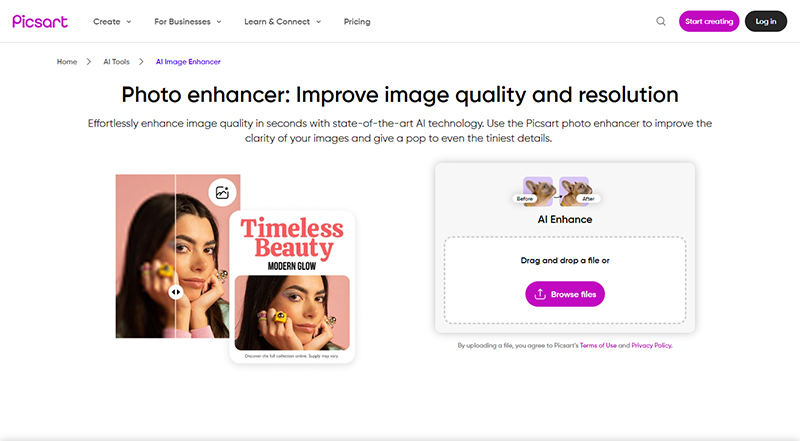
PicsArt는 강력한 사진 편집기의 기능과 소셜 미디어 플랫폼의 창의성을 결합한 다목적 사진 편집 앱입니다. 모바일 디바이스 또는 웹 플랫폼을 통해 직접 세부적인 이미지 편집, 그리기, 콜라주 제작 도구를 제공하여 일반 사용자와 전문가 모두를 만족시킬 수 있도록 설계되었습니다.
장점
- 필터, 레이어, 텍스트 도구 등 다양한 편집 옵션 제공합니다.
- 소셜 미디어나 PicsArt 커뮤니티에 쉽게 공유 가능합니다.
- 모바일 최적화로 언제 어디서나 편리하게 편집 가능합니다.
- 스티커, 배경, 프레임 등 다양한 리소스를 포함합니다.
단점
- 많은 기능이 인앱 구매 필요, 전체 기능 사용 시 비용 부담.
- 리소스를 많이 사용해 오래된 기기에서는 느려질 수 있습니다.
이미지 1080p 업스케일링 마무리
위에 언급된 포토샵, 라이트룸, 포토터, 밴스 AI, 픽스아트 등 다양한 도구는 각각 고유한 장점과 한계가 있는 이미지를 향상하고 편집할 수 있는 고유한 기능을 제공합니다. 1080p로 이미지 품질 저하 없이 업스케일링을 원하는 분들에게, AI 기반 기능과 직관적인 인터페이스, 효율적인 처리 성능을 갖춘 FliFlik KlearMax for Photo를 가장 추천합니다.